PS纸巾精修教程发布时间:2019年10月24日 17:13
1、打开【产品图】使用【钢笔-形状-填充类似于纸巾包装的颜色】沿外轮廓勾勒形状。
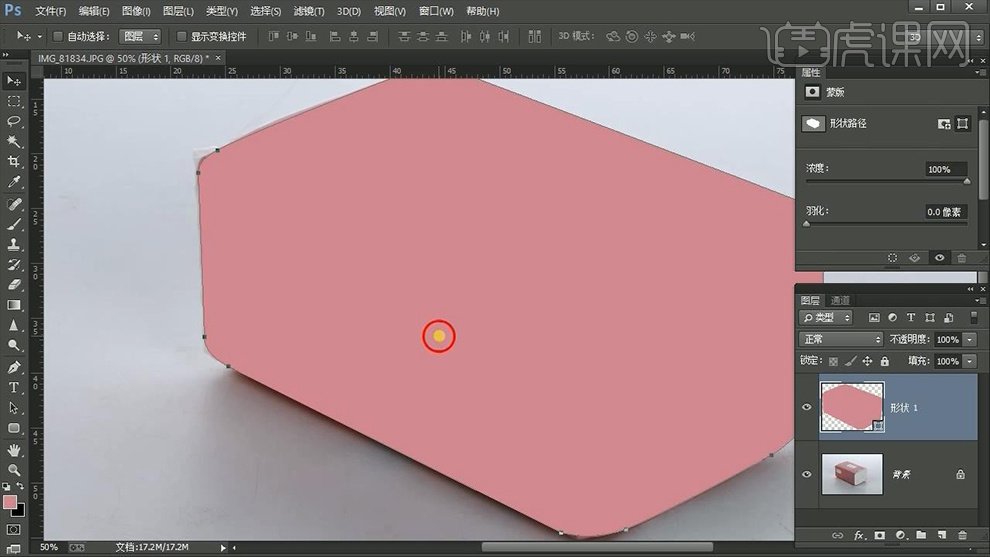
2、为了方便观察【降低图层不透明度】,【新建图层】继续使用【钢笔-勾勒侧面的形状】然后【导入素材-调整大小-创建剪切蒙版】。
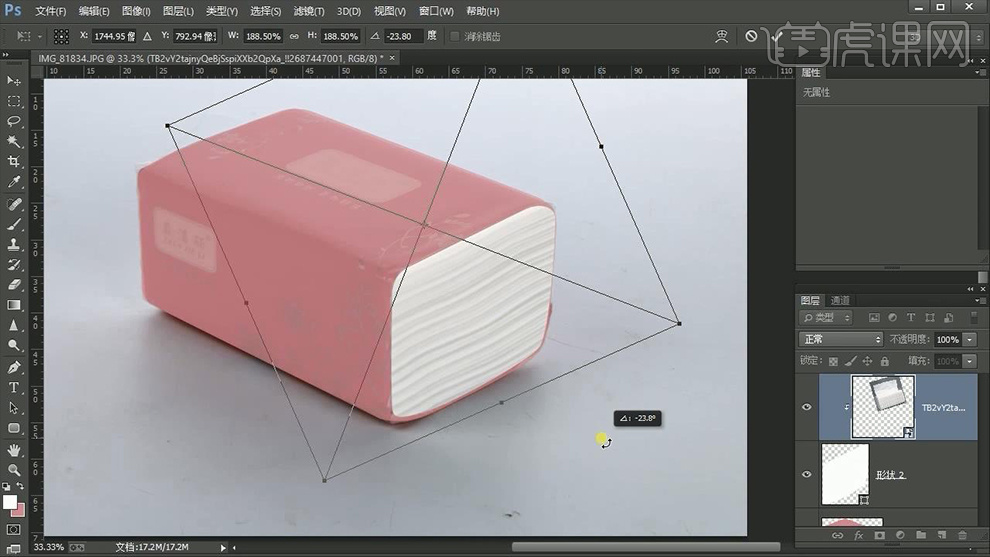
3、【继续新建图层】绘制【圆角矩形-填充白色-创建剪切蒙版】调整【羽化值】进而调整过渡。

4、【复制几份】改变填充色,调整光影过度(上/左方为高光面,下/右为暗面【颜色过重的时候降低图层不透明度】)。

5、【恢复形状1的不透明度】【上方-绘制圆角矩形-填充暗粉色】【创建剪切蒙版】调整【羽化值】。

6、【复制一份-填充白色】微调【羽化值】制作‘高光效果’(暗面的操作方法同理-混合模式改为正片叠底)。
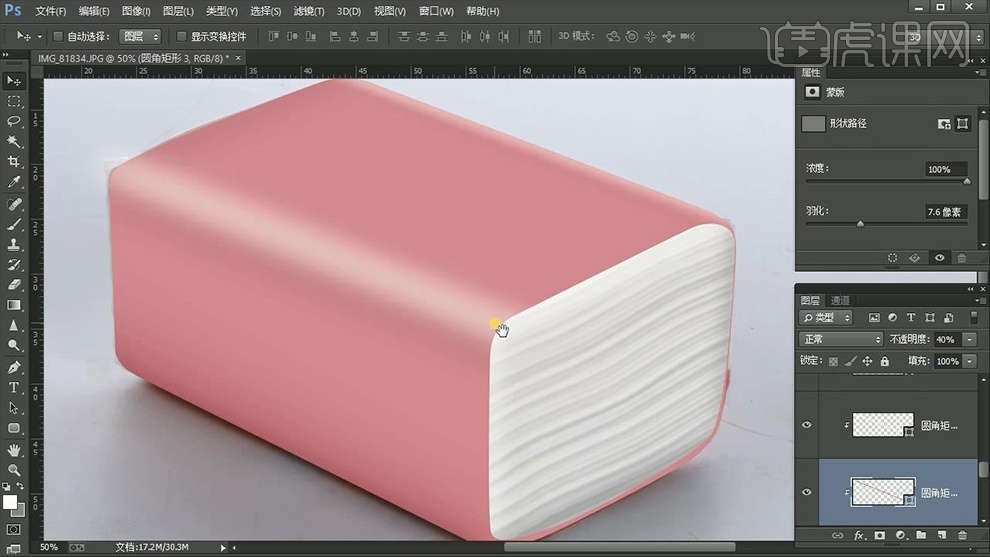
7、继续导入【纸巾素材】【创建剪切蒙版(形状1图层上方)】【混合模式改为正片叠底】添加【蒙版】使用【黑色画笔-涂抹边缘】调整过渡。

8、【新建图层】使用【钢笔-绘制路径-CTRL+ENTER路径转化为选区】填充【白色到透明的渐变】【混合模式改为柔光】添加【高斯模糊】参数如图。

9、综上所述的方法给‘产品图’添加‘厚度面、光影关系’效果如图(对称的位置复制一份摆放在对立面)。

10、导入【花纹素材】【创建剪切蒙版】【锁定透明像素-填充白色】【CTRL+T-变形-调整形状】。

11、添加【蒙版】使用【黑白渐变(降低图层不透明度)】在【蒙版上拖拉调整】(同理的方法导入其他花纹素材-可按住ALT拖动进行复制,调整摆放位置)。

12、【新建图层-创建剪切蒙版】【矩形工具-关闭填充-粉色虚线描边】制作‘开封口’。

13、绘制【圆角矩形】【CTRL+T-斜切-调整形状】输入【文字】【同样的方法调整形状】添加【描边(矩形图层)】参数如图。

14、【复制一份矩形】【关闭描边】【填充深粉色】【移动位置-调整羽化值】制作‘厚度效果’。

15、同样的方法制作【侧面的LOGO】效果如图。

16、【新建图层-创建剪切蒙版】使用【粉红色画笔-涂抹接触面】增强效果(背景填充白色-便于观察)。

17、【新建图层】【钢笔工具-形状】沿【纸巾底部绘制形状】调整【羽化值】【降低图层不透明度】。

18、整体【编组】【复制一层】【CTRL+E合并组】移动位置,添加【蒙版】【使用画笔涂抹-制作倒影效果】(降低图层不透明度,可以复制一份花纹调整摆放位置)。
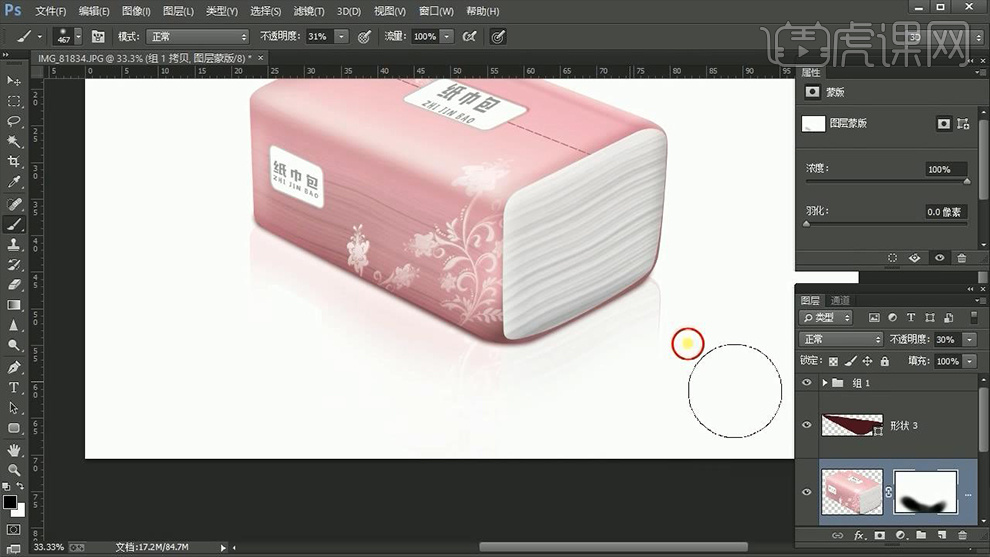
19、最终效果如图所示。



















